Comment supprimer les thèmes WordPress inutilisés et pourquoi vous devriez
Publié: 2025-02-02Bénéficiez-vous de la lenteur de votre site Web? De nombreux facteurs pourraient contribuer, notamment des thèmes inutilisés en prenant des ressources du serveur. Vous pouvez également remarquer des temps de chargement lents ou recevoir des avertissements des outils d'optimisation des performances et des conseils pour résoudre ces problèmes. Les thèmes WordPress inutilisés ne sont pas seulement l'encombrement; Ils peuvent gonfler votre site Web, le ralentir et la création de vulnérabilités potentielles. Les thèmes anciens ou inutilisés peuvent manquer de mises à jour, ce qui en fait une cible pour les attaques malveillantes.
Pour les pigistes et les agences gérant plusieurs sites WordPress, le faire manuellement peut prendre du temps. Des outils comme Divi Dash fournissent une solution tout-en-un pour rationaliser votre flux de travail.
Prêt à prendre le contrôle de votre environnement WordPress? Explorons pourquoi la suppression des thèmes inutilisés est cruciale et comment vous pouvez le faire efficacement.
- 1 Pourquoi vous devriez supprimer des thèmes WordPress inutilisés
- 1.1 Différence entre la suppression des thèmes WordPress et des thèmes WordPress désinstallés
- 2 Méthode 1: Comment supprimer les thèmes WordPress inutilisés via la zone d'administration
- 2.1 Étape 1: Sauvegarde de votre site Web
- 2.2 Étape 2: Accédez au tableau de bord WordPress
- 2.3 Étape 3: Supprimer les thèmes inutilisés
- 3 Méthode 2: Comment supprimer les thèmes WordPress inutilisés via FTP
- 3.1 Étape 1: Connectez-vous à votre site Web via FTP
- 3.2 Étape 2: Supprimer les thèmes inutilisés
- 4 Méthode 3: Comment supprimer les thèmes WordPress inutilisés via le gestionnaire de fichiers de l'hôte
- 4.1 Étape 1: Accédez à votre compte d'hébergement
- 4.2 Étape 2: Accédez au répertoire des thèmes
- 4.3 Étape 3: Supprimer les thèmes inutilisés
- 5 Que faire après avoir supprimé un thème WordPress inutilisé
- 6 outils alternatifs pour gérer les thèmes WordPress
- 6.1 1. Divi Dash
- 6.2 2. Réinitialisation WP
- 6.3 3. Manager des mises à jour faciles
- 7 Gardez votre site à jour pour les meilleures performances
- 8 Rationalisez votre gestion WordPress avec Divi Dash
Pourquoi devriez-vous supprimer les thèmes WordPress inutilisés
Les thèmes WordPress inutilisés peuvent sembler inoffensifs, mais ils peuvent introduire plusieurs problèmes qui pourraient avoir un impact négatif sur les performances et la sécurité de votre site Web. Voici pourquoi il est essentiel de les supprimer:
- Risques de sécurité: chaque thème inutilisé s'ajoute à la surface d'attaque de votre site Web. Si un thème ancien ou inactif n'est plus mis à jour par ses développeurs, il devient une vulnérabilité potentielle, exposant votre site aux pirates ou aux logiciels malveillants.
- Performances du site Web plus lents: même si les thèmes sont inactifs, ils occupent toujours un espace sur votre serveur et votre base de données. Cette charge supplémentaire peut ralentir votre site Web, en particulier lorsque vous effectuez des mises à jour ou des sauvegardes.
- Difficulté de gestion: Un tableau de bord WordPress encombré avec plusieurs thèmes inutilisés peut rendre la gestion de votre site plus compliquée. La suppression des thèmes inutiles assure un environnement plus propre et plus organisé.
Le nettoyage de votre installation protège votre site et l'optimise pour de meilleures performances.
Différence entre la suppression des thèmes WordPress et les thèmes WordPress désinstallés
Comprendre la différence entre la suppression et la désinstallation de thèmes WordPress est crucial avant de procéder à tout nettoyage. Bien que ces termes soient souvent utilisés de manière interchangeable, ils se réfèrent à différentes actions dans WordPress.
Lorsque vous désinstallez un thème, vous le désactivez. Cependant, les fichiers de thème restent sur votre site WordPress. La désinstallation est généralement effectuée lors du passage à un nouveau thème actif, mais l'ancien thème reste dans votre répertoire. Bien qu'il réduit l'utilisation immédiate, les thèmes désinstallés peuvent toujours poser des risques de sécurité car leurs fichiers restent stockés sur le serveur.
La suppression d'un thème supprime en permanence tous les fichiers associés de votre installation WordPress. Cette action garantit que le thème n'occupe plus d'espace dans votre répertoire ou votre base de données. La suppression est l'approche recommandée pour les thèmes non nécessaires, car il élimine les vulnérabilités de sécurité et libère les ressources du serveur.
La désinstallation laisse le thème dormant mais toujours présent, tandis que la suppression garantit qu'elle est complètement supprimée de votre site. Si vous êtes certain que vous n'utilisez plus de thème, la suppression est le meilleur choix pour optimiser votre environnement WordPress.
Méthode 1: Comment supprimer les thèmes WordPress inutilisés via la zone d'administration
L'un des moyens les plus simples de supprimer les thèmes WordPress inutilisés consiste à utiliser la zone d'administration WordPress. Cette méthode est conviviale et ne nécessite aucune connaissance technique. Voici un guide étape par étape:
Étape 1: sauvegarde votre site Web
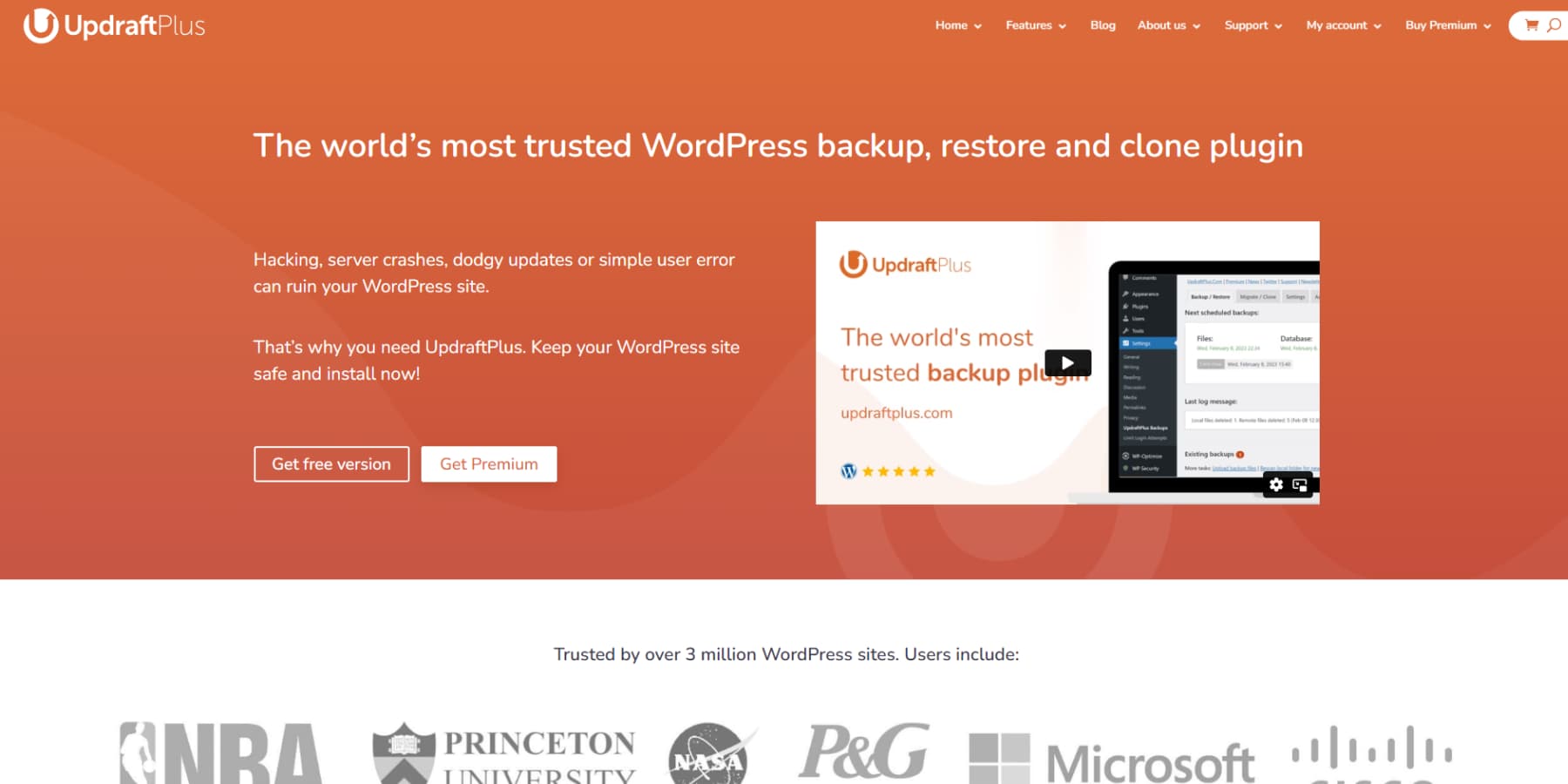
La sauvegarde de votre site Web est essentielle avant d'apporter des modifications. Cela garantit que vous pouvez restaurer votre site en cas de perte accidentelle de données. Utilisez des plugins comme UPDraftPlus pour sauvegarder complètement vos fichiers WordPress et votre base de données.
Étape 2: Accédez au tableau de bord WordPress
Connectez-vous à votre panneau d'administration WordPress. Accédez à la section d'apparence depuis le menu de gauche.
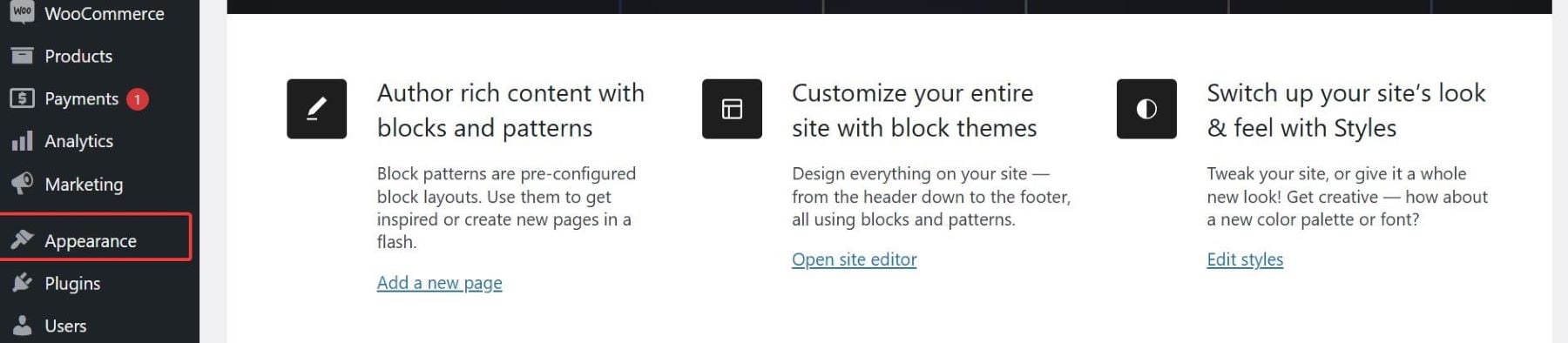
Cliquez sur les thèmes pour voir une liste de tous les thèmes installés sur votre site.
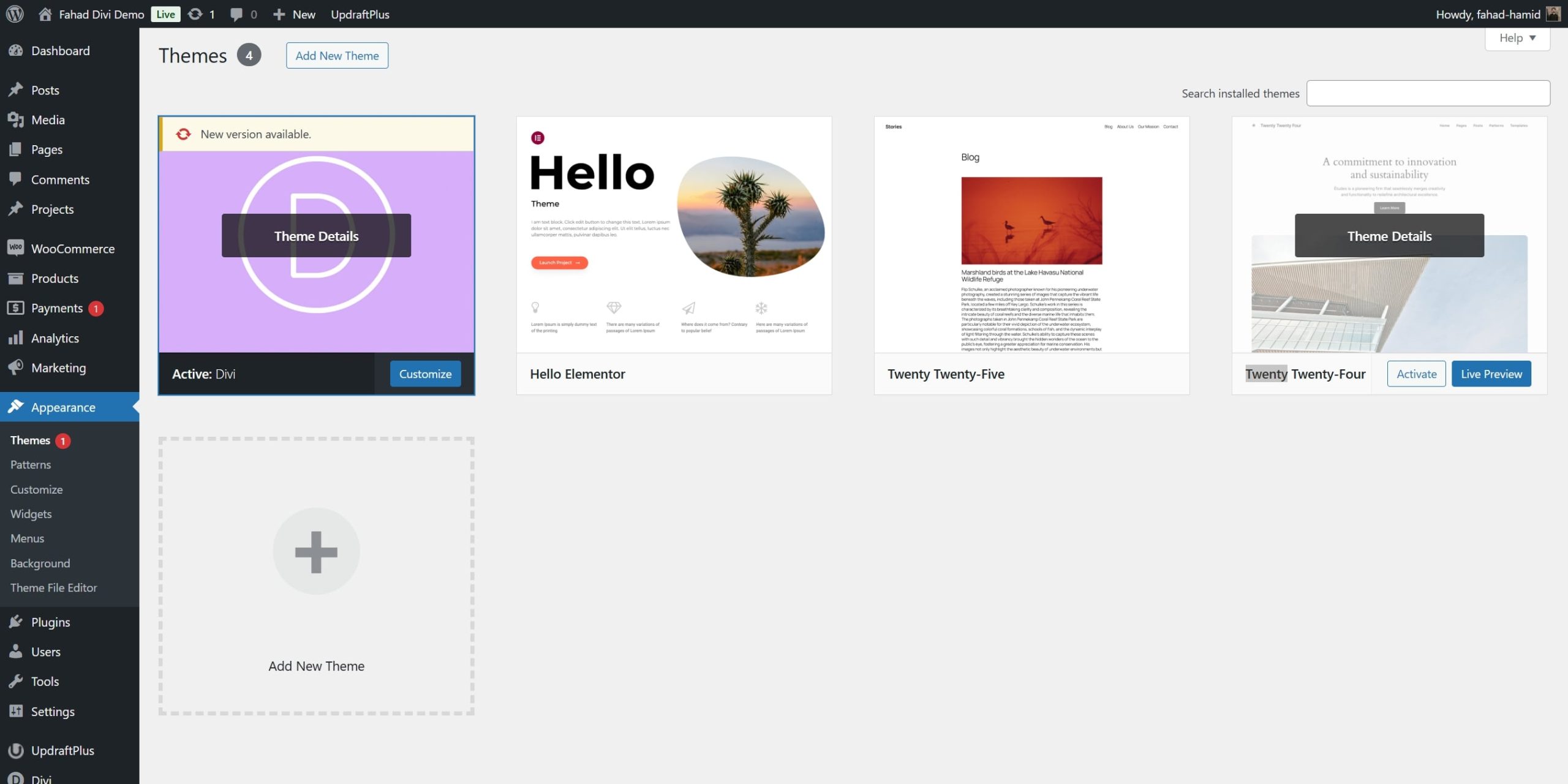
Étape 3: Supprimer les thèmes inutilisés
Identifiez les thèmes dont vous n'avez plus besoin. N'oubliez pas que vous ne pouvez pas supprimer le thème actuellement actif. Survolez la vignette du thème que vous souhaitez supprimer et cliquez sur le bouton Détails du thème. Dans ce cas, nous supprimerons le thème des vingt-quatre (2024) car j'ai déjà la dernière version du thème par défaut (vingt-cinq).
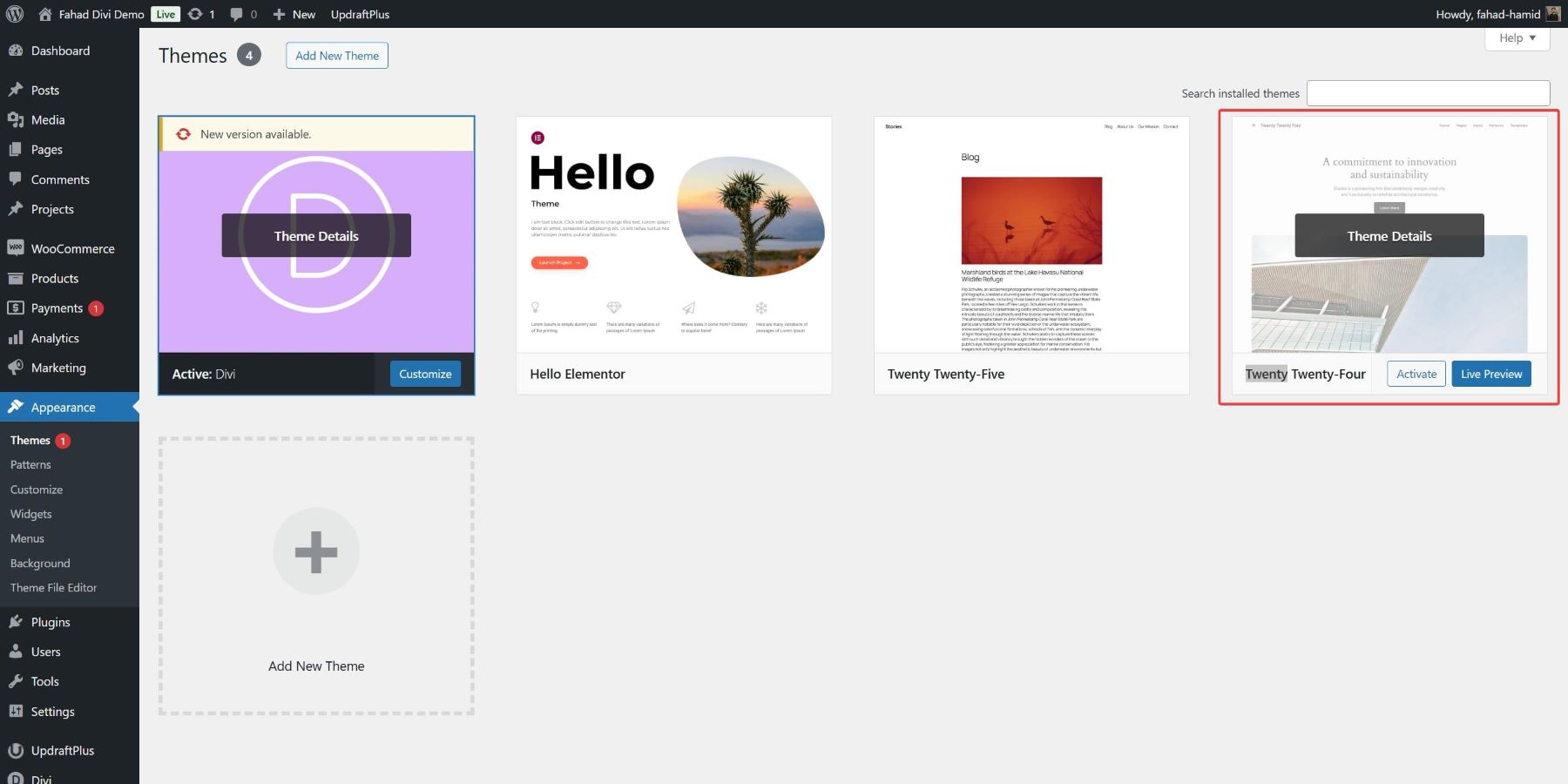
Cliquez sur le bouton Red Supprimer dans le coin inférieur droit de la fenêtre contextuelle Détails du thème.
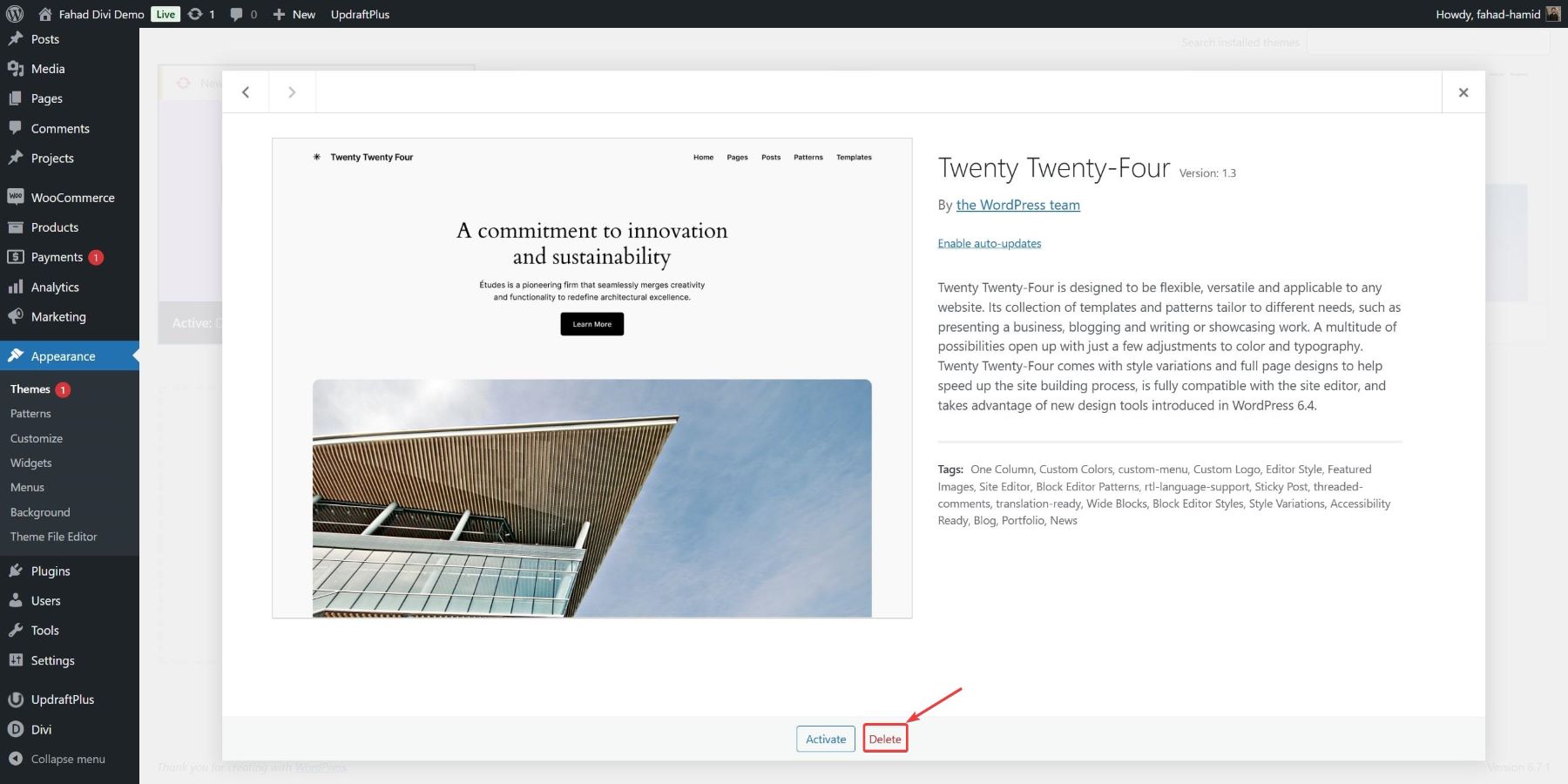
Lorsqu'il est invité, confirmez la suppression. Le thème sera désormais complètement supprimé de votre installation WordPress.
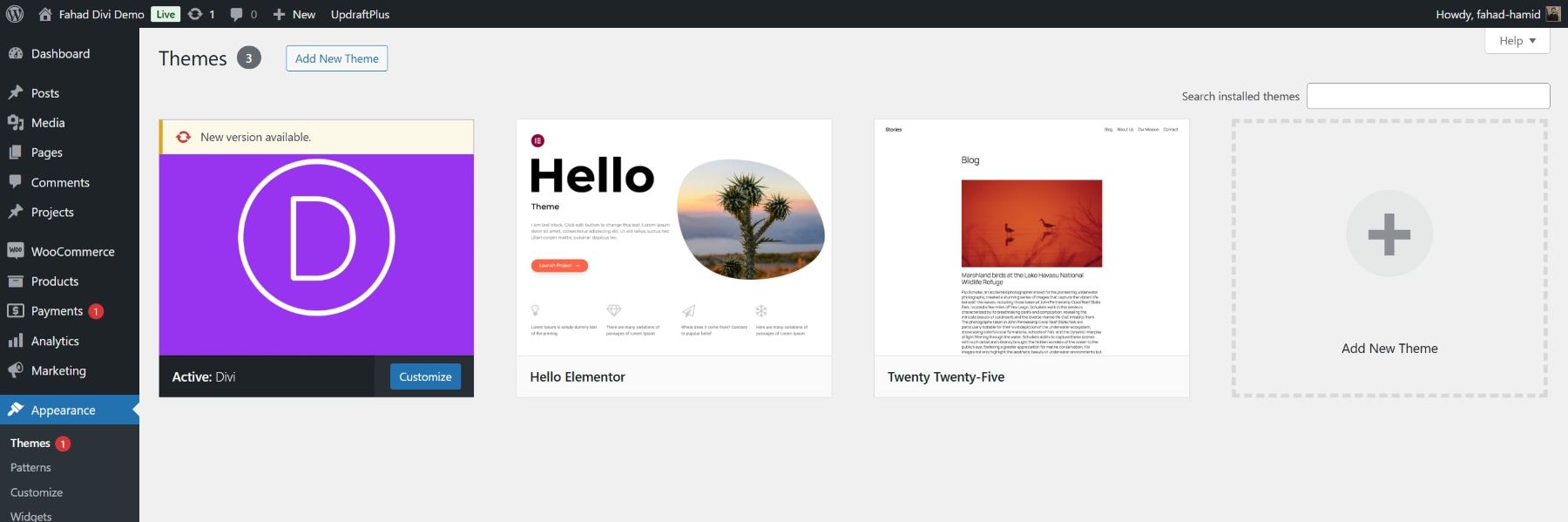
L'utilisation de la zone d'administration est la méthode la plus accessible pour les utilisateurs de WordPress. Il vous permet de désencombrer rapidement votre site tout en vous assurant de conserver le contrôle de ce qui reste et va.
Méthode 2: Comment supprimer les thèmes WordPress inutilisés via FTP
La suppression des thèmes WordPress inutilisés via FTP (Protocole de transfert de fichiers) est une méthode fiable pour les personnes à l'aise avec la gestion des fichiers et qui souhaitent un plus grand contrôle. Cette approche est particulièrement utile si vous ne pouvez pas accéder à la zone d'administration WordPress en raison de problèmes techniques. Tout comme pour toute modification de votre site, il est essentiel de sauvegarder votre site Web avant de continuer. Utilisez votre plugin de sauvegarde préféré ou créez une sauvegarde manuelle de vos fichiers WordPress et de votre base de données.
Étape 1: Connectez-vous à votre site Web via FTP
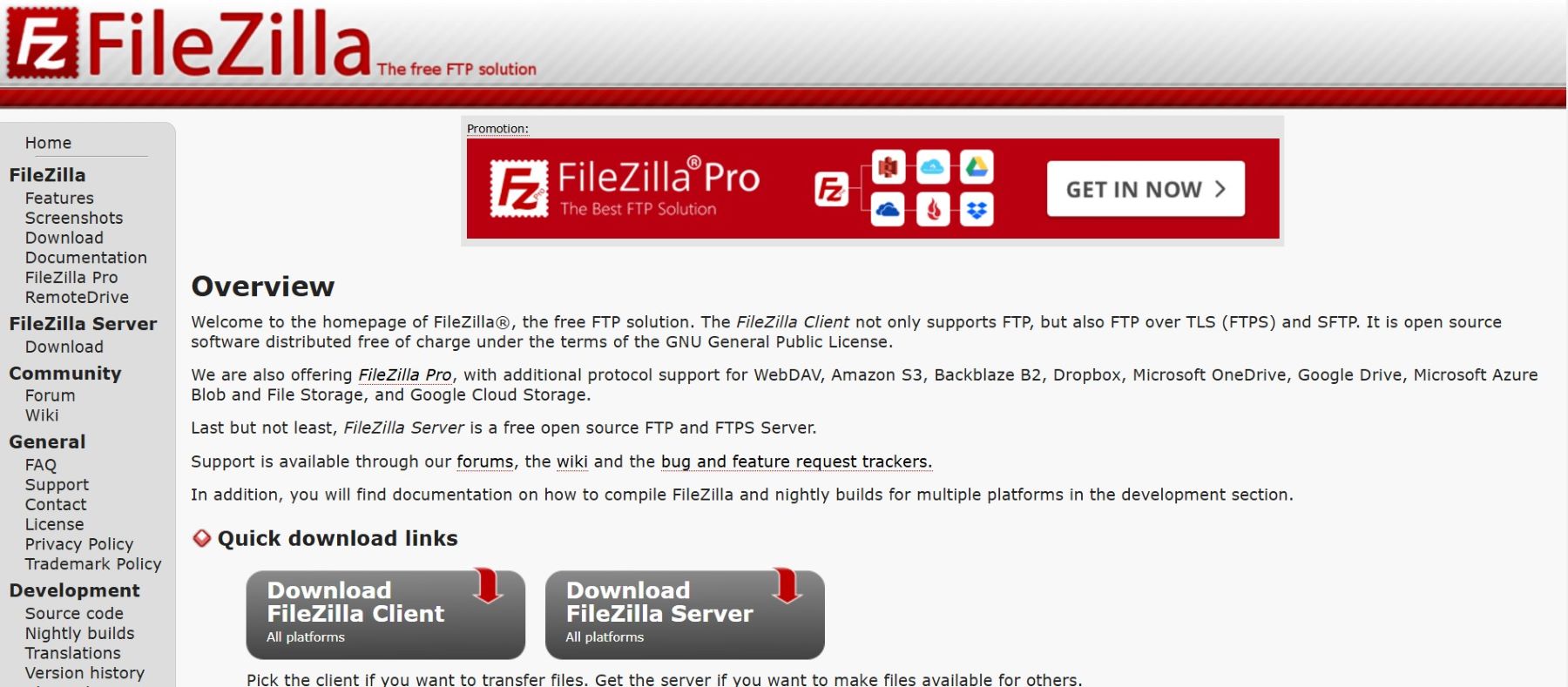
Dans ce cas, nous utiliserons Filezilla comme client FTP et se connecterons à votre serveur à l'aide de nos informations d'identification FTP. Après vous connecter, accédez au dossier racine de votre installation WordPress.
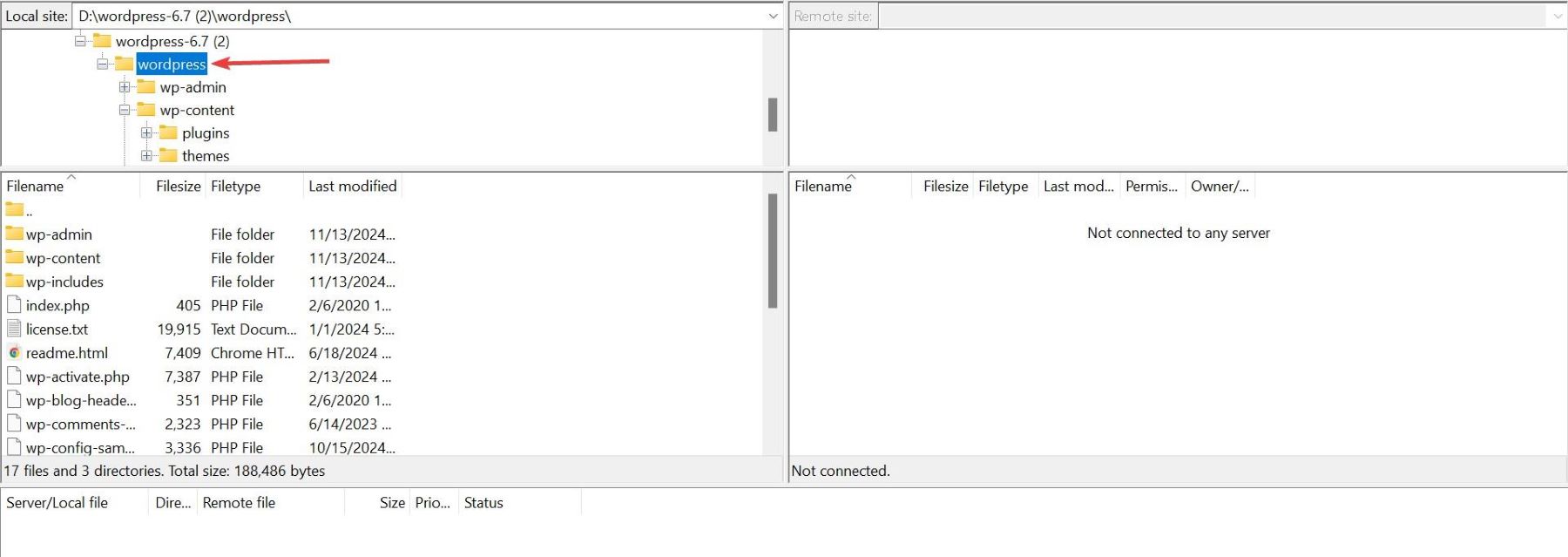
Accédez au dossier WP-Content , puis ouvrez le dossier des thèmes. Ici, vous trouverez tous les thèmes installés sur votre site WordPress.

Étape 2: Supprimer les thèmes inutilisés
Identifiez le dossier correspondant au thème que vous souhaitez supprimer. Cliquez avec le bouton droit sur le dossier et choisissez l'option Supprimer. Tout comme dans la méthode précédente, nous supprimerons le thème des vingt-quatre vingt-quatre.
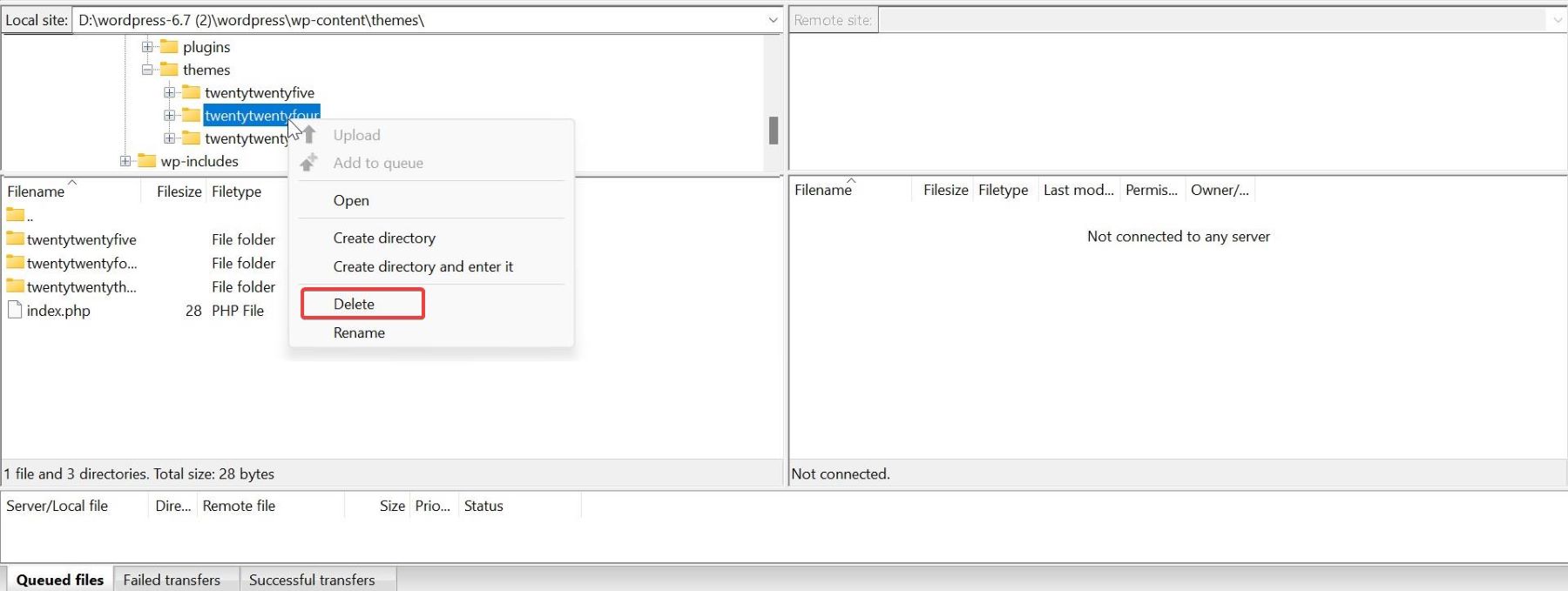

Confirmez la suppression. Le dossier du thème et ses fichiers seront supprimés en permanence de votre serveur.
Remarque: Soyez prudent lors de la suppression des fichiers via FTP pour éviter de supprimer accidentellement des fichiers essentiels ou des thèmes actifs. Vérifiez le nom du dossier avant la suppression.
Méthode 3: Comment supprimer les thèmes WordPress inutilisés via le gestionnaire de fichiers de l'hôte
Si vous n'avez pas accès à FTP ou que vous préférez utiliser le panneau de configuration de votre fournisseur d'hébergement, vous pouvez supprimer les thèmes WordPress inutilisés via le gestionnaire de fichiers de l'hôte. Cette méthode est pratique et ne nécessite aucun logiciel supplémentaire.
Étape 1: Accédez à votre compte d'hébergement
Connectez-vous à votre compte d'hébergement. Localisez et ouvrez l'outil de gestionnaire de fichiers. Cela se trouve généralement dans le panneau de commande (par exemple, CPanel, Plesk ou un tableau de bord d'hébergement personnalisé).
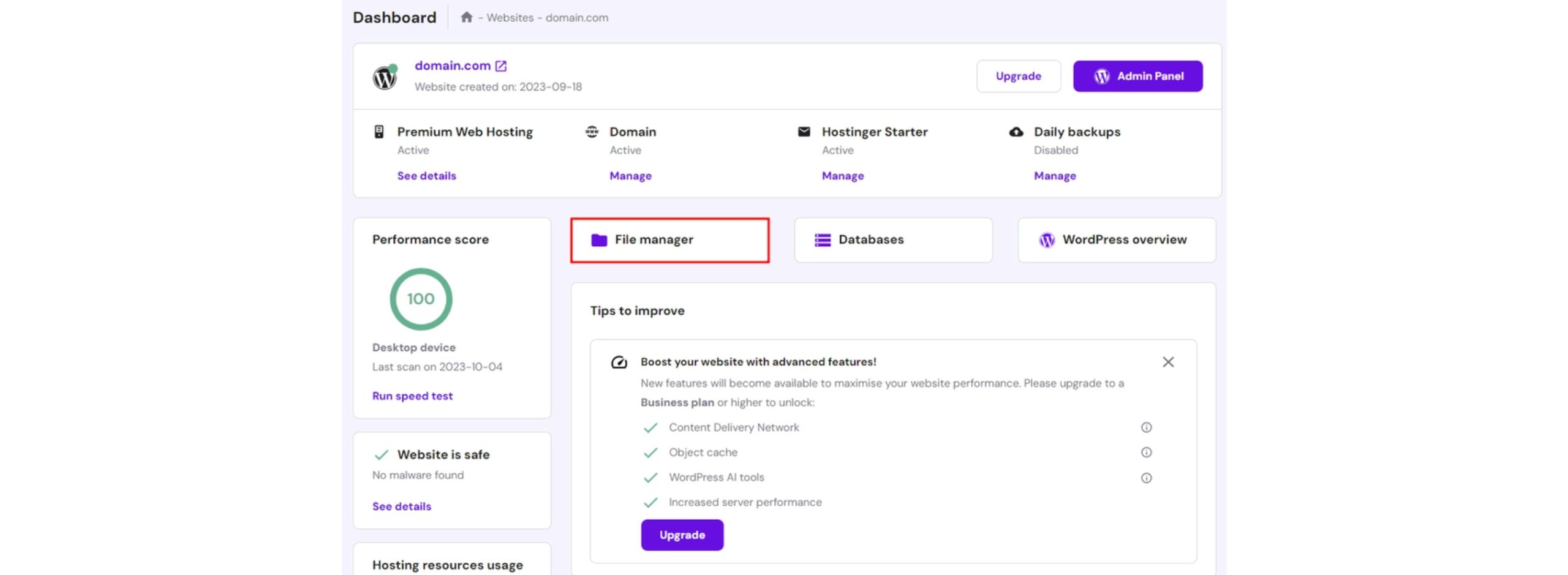
Étape 2: Accédez au répertoire des thèmes
Dans le gestionnaire de fichiers, accédez au répertoire racine de votre installation WordPress. C'est souvent appelé public_html, www ou quelque chose de similaire. Ouvrez le dossier WP-Content, puis le dossier des thèmes, où tous vos thèmes WordPress installés sont stockés.
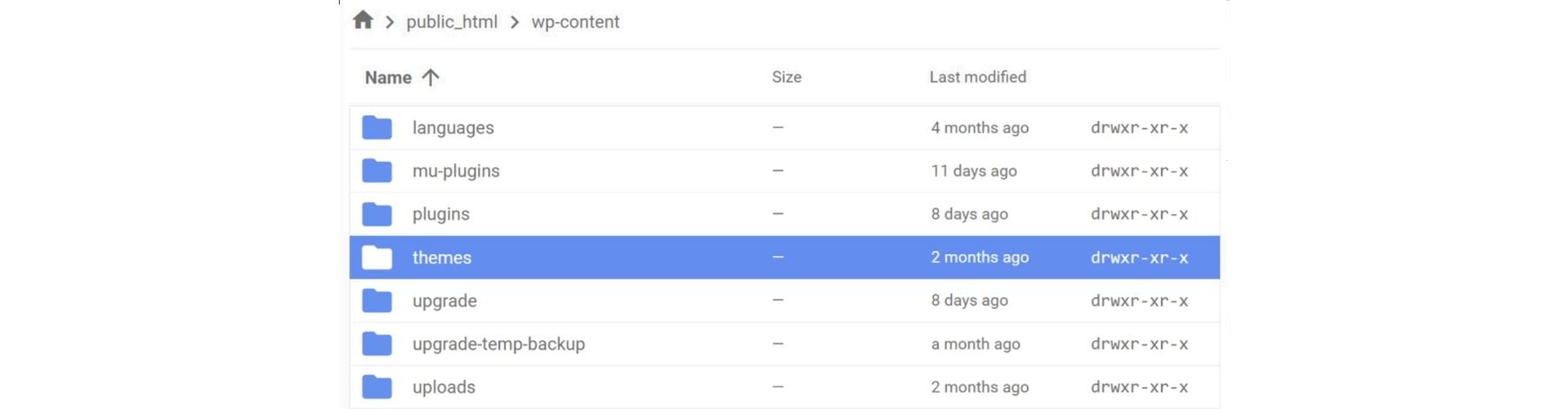
Étape 3: Supprimer les thèmes inutilisés
Identifiez le dossier dans lequel vous souhaitez supprimer le thème. Le nom du dossier correspond au nom du thème.
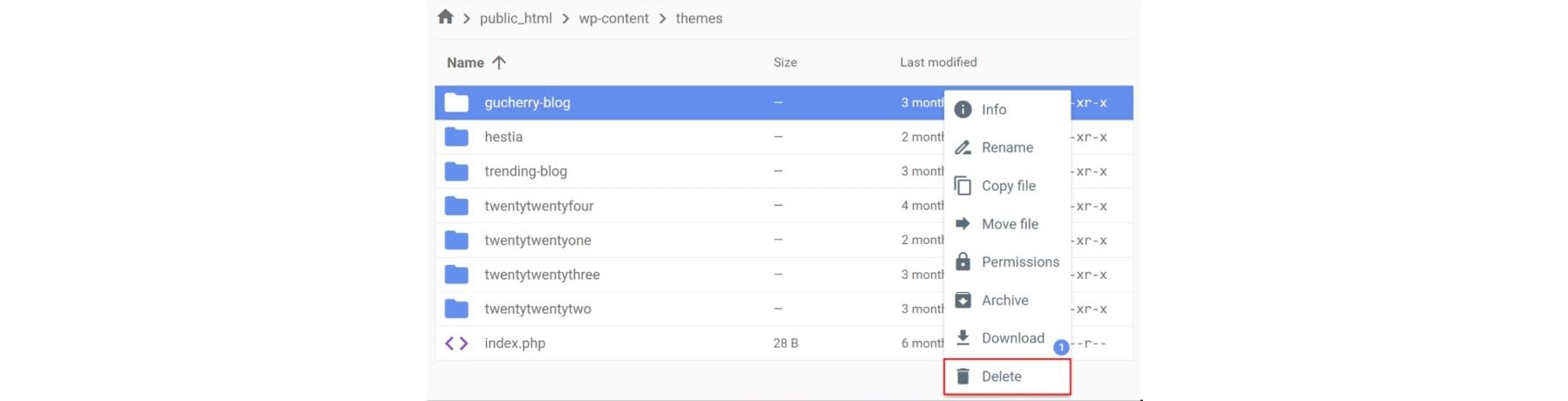
Confirmez la suppression pour supprimer le thème de votre serveur de façon permanente.
Remarque: Vérifiez toujours le dossier du thème avant la suppression pour vous assurer que vous ne supprimez pas un thème actif ou essentiel.
Que faire après avoir supprimé un thème WordPress inutilisé
Une fois que vous avez supprimé les thèmes inutilisés de votre site WordPress, il existe quelques étapes importantes pour vous assurer que votre site Web reste optimisé, sécurisé et entièrement fonctionnel.
- Effacer Cache: Si vous utilisez un plugin de mise en cache comme WP Rocket ou W3 Total Cache, effacez le cache de votre site après la suppression des thèmes. Cela garantit que les références aux thèmes supprimées sont mises à jour, empêchant les problèmes d'affichage. Certains fournisseurs d'hébergement proposent également des outils de mise en cache au niveau du serveur qui peuvent devoir être actualisés.
- Mettez à jour votre thème actif: assurez-vous que votre thème actif est à jour. Garder votre thème actif mis à jour garantit que vous bénéficiez des dernières fonctionnalités, des corrections de bogues et des correctifs de sécurité.
- Optimiser votre base de données: lorsque les thèmes sont supprimés, les données résiduelles (par exemple, paramètres ou métadonnées) peuvent toujours persister dans la base de données. Utilisez des plugins comme WP-Optimize ou LiteSpeed pour supprimer les entrées inutiles et garder votre base de données maigre et efficace.
- Exécutez une analyse de sécurité: effectuez une analyse de sécurité à l'aide de plugins comme Solid Security ou Succuri Security. Cela aide à détecter et supprimer toutes les vulnérabilités ou les fichiers restants à partir de thèmes précédemment installés.
- Testez la fonctionnalité du site Web: vérifiez que votre site Web fonctionne correctement. Vérifiez vos pages, plugins et éléments de conception pour assurer aucune liaison cassée ou actif manquant après le processus de suppression du thème.
Suivre ces étapes supprime les thèmes inutilisés et maintient un environnement WordPress optimisé et sécurisé. Avec un site rationalisé, vous pouvez vous concentrer sur la fourniture d'une meilleure expérience pour vos visiteurs.
Outils alternatifs pour gérer les thèmes WordPress
La gestion des thèmes manuellement peut prendre du temps, en particulier pour les sites Web avec plusieurs thèmes installés. Heureusement, plusieurs outils et plugins peuvent simplifier le processus de gestion et d'optimisation des thèmes WordPress. Voici quelques options notables:
1. Divi Dash
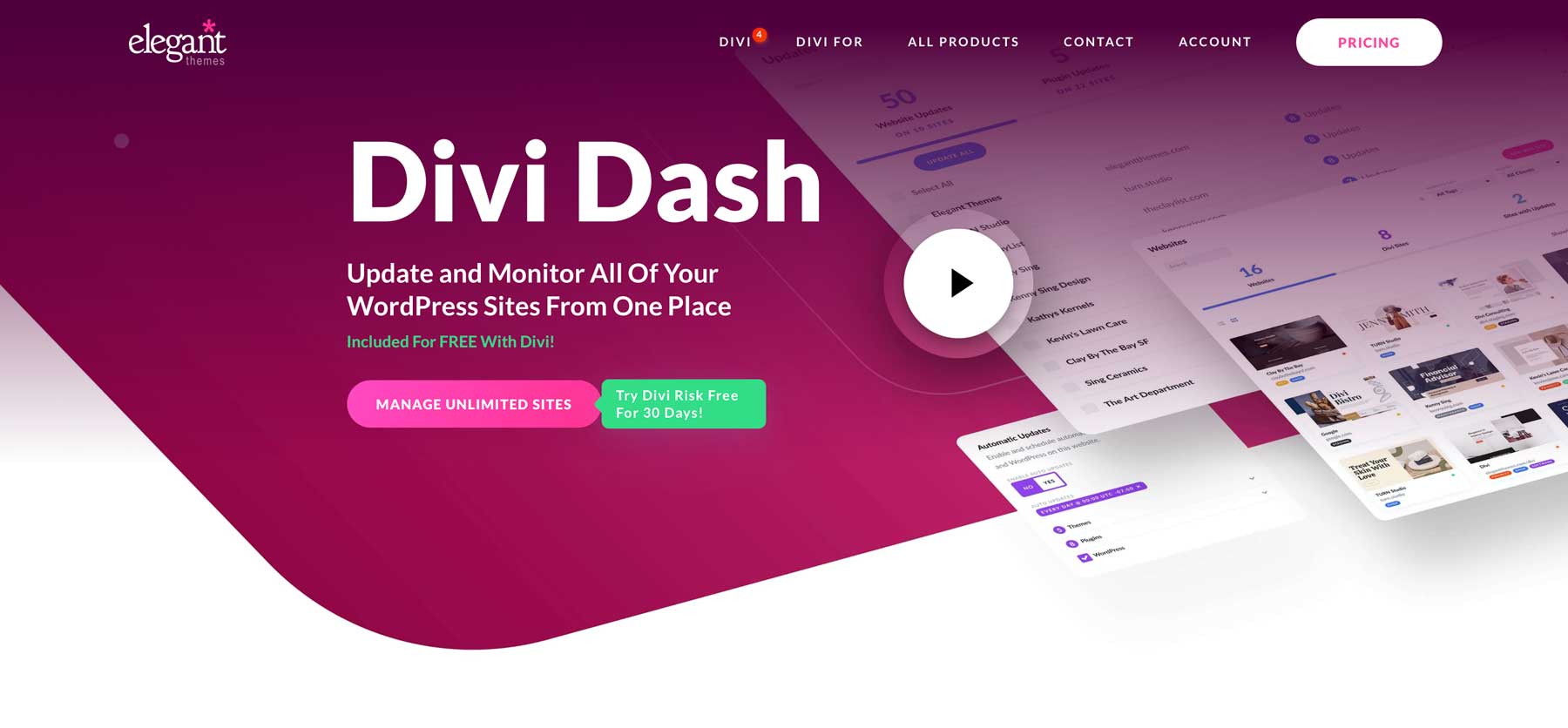
Divi Dash est un outil de gestion du site Web WordPress tout-en-un conçu pour simplifier votre flux de travail. Que vous gérez plusieurs sites Web ou que vous ayez besoin d'un moyen plus efficace de garder tout à jour, Divi Dash vous permet de gérer tous vos sites WordPress à partir d'un seul tableau de bord.
- Mettre à jour les plugins, les thèmes et le noyau WordPress sur plusieurs sites en un seul clic.
- Surveillez les mesures de sécurité, de disponibilité et de performance du site Web en temps réel.
- Planifiez des sauvegardes automatiques et rationalisez les tâches de maintenance.
- Accédez aux rapports et analyses pour optimiser les performances du site.
En tirant parti de Divi Dash, vous pouvez gagner du temps, améliorer la sécurité et vous assurer que vos sites WordPress fonctionnent en douceur avec un minimum d'effort.
Regarder la vidéo
Obtenez Divi Dash
2. Réinitialisation WP
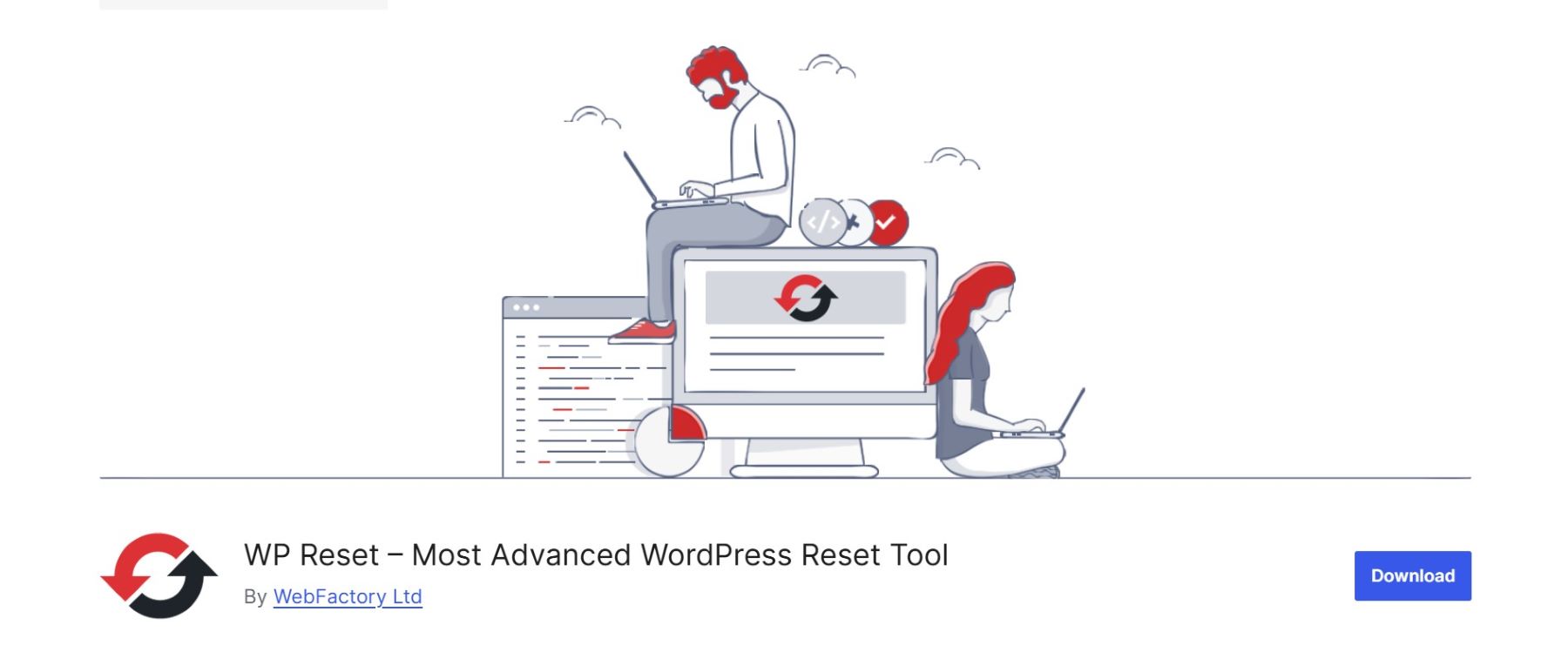
WP Reset est un outil WordPress tout-en-un conçu pour nettoyer rapidement votre site en supprimant des thèmes, des plugins et des données inutiles inutiles. Il est particulièrement utile pour les développeurs ou les gestionnaires de sites travaillant sur des environnements de mise en scène ou de test, car il vous permet de réinitialiser votre installation WordPress tout en conservant des composants essentiels comme votre thème actif et vos paramètres de base. La fonction d'instantanée de WP RESET garantit que vous pouvez faire reculer les modifications en toute sécurité en cas de problème pendant le nettoyage.
- Suppression de thèmes et plugins inutilisés en vrac en quelques clics.
- Réinitialisez votre installation WordPress à un état propre tout en préservant les fichiers clés.
- Créez des instantanés pour restaurer votre site après des modifications ou des suppressions accidentelles.
- Optimisez votre base de données en supprimant les restes de données des anciens thèmes et plugins.
Obtenez la réinitialisation de WP
3. Manager des mises à jour faciles
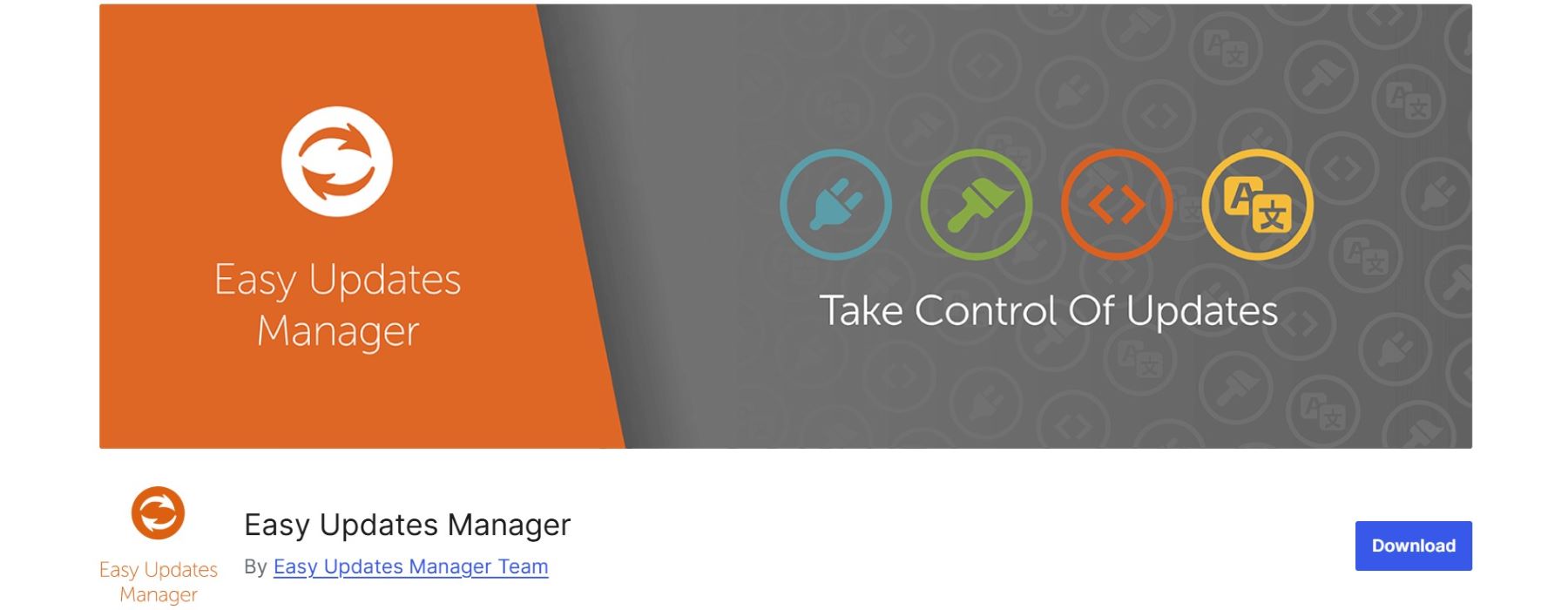
Easy Updates Manager simplifie le maintien de vos thèmes, plugins et fichiers de base WordPress à jour. Il est idéal pour les utilisateurs qui souhaitent automatiser les mises à jour sans intervention manuelle, garantissant que les thèmes inactifs restent en sécurité et que votre site reste protégé. Le plugin fournit également des journaux détaillés des activités de mise à jour, vous aidant à surveiller les modifications et à résoudre les problèmes causés par les mises à jour.
- Automatisez les mises à jour pour les thèmes actifs et inactifs afin d'améliorer la sécurité.
- Personnalisez les paramètres de mise à jour pour les thèmes, les plugins et le noyau WordPress.
- Suivez toutes les activités de mise à jour avec des journaux détaillés pour une meilleure visibilité.
- Désactiver les mises à jour sélectivement pour des thèmes ou des plugins spécifiques en cas de besoin.
Obtenez le gestionnaire de mises à jour faciles
Gardez votre site à jour pour les meilleures performances
Garder votre site WordPress propre et optimisé garantit de meilleures performances, une sécurité améliorée et une gestion plus facile. Bien que apparemment inoffensifs, les thèmes inutilisés peuvent provoquer des vulnérabilités, ralentir votre site et encombrer votre tableau de bord. En supprimant ces thèmes à l'aide de méthodes comme la zone d'administration, FTP ou le gestionnaire de fichiers de votre hôte, vous pouvez désencombrer votre installation WordPress et réduire les risques. De plus, la mise à profit d'outils tels que WP Reset et Easy Updates Manager peut rationaliser le processus, que ce soit le nettoyage de thèmes inutilisés ou l'automatisation des mises à jour pour empêcher les fichiers obsolètes. La maintenance régulière, y compris l'optimisation de la base de données et les analyses de sécurité, garantit que votre site reste en forme.
Rationalisez votre gestion WordPress avec Divi Dash
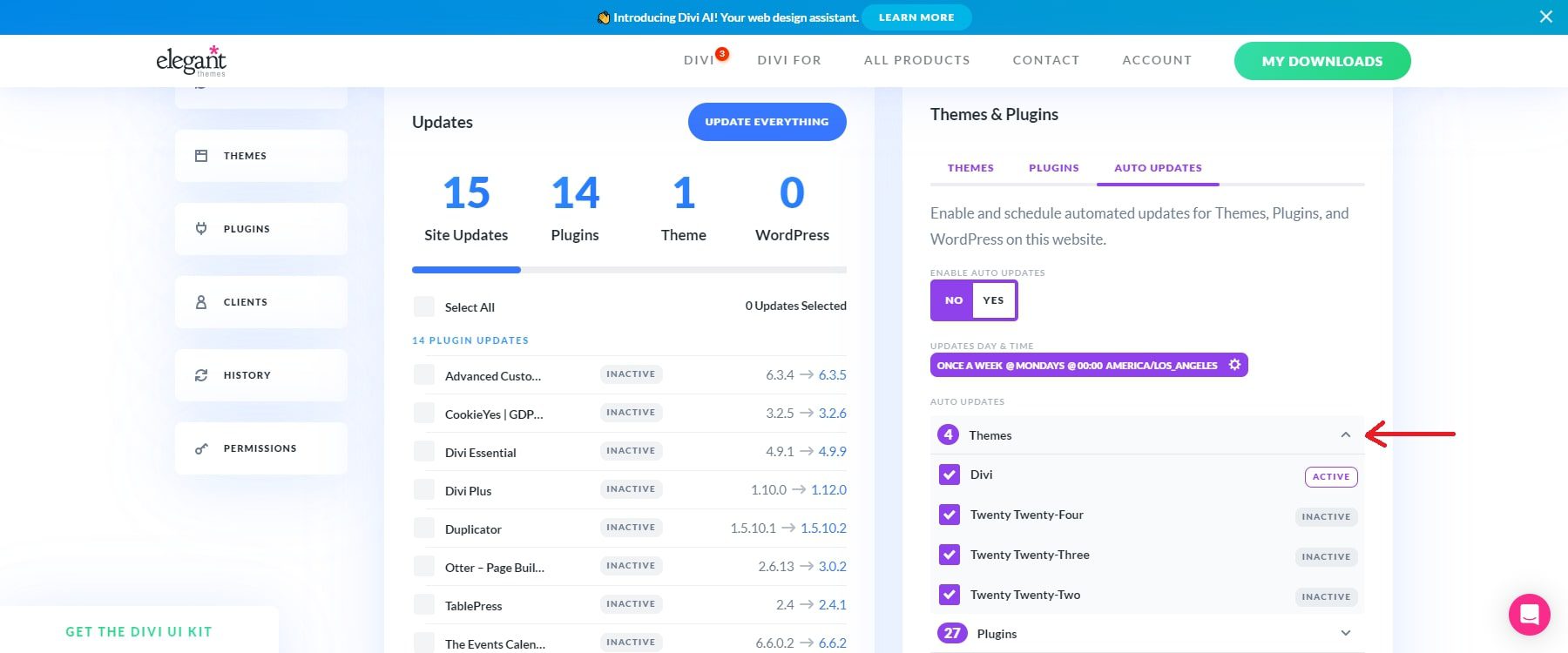
Si vous gérez plusieurs sites et que vous souhaitez rationaliser le processus de gestion des thèmes et des plugins, Divi propose un puissant gestionnaire de site qui est gratuit avec une adhésion Divi.
Avec Divi Dash, vous pouvez gérer les tâches WordPress critiques, y compris les mises à jour, les contrôles de sécurité et la surveillance des performances - sans commutation entre plusieurs sites Web. Que vous gériez des projets clients ou que vous entreteniez des sites personnels, Divi Dash garantit que tout reste à jour et sécurisé.
Prêt à simplifier la gestion de votre site Web? Prenez le contrôle de votre écosystème WordPress avec Divi Dash aujourd'hui.
Regarder la vidéo
Essayez Divi Dash maintenant
Vous cherchez à désencombrer votre installation WordPress? Commencez à supprimer les thèmes inutilisés aujourd'hui et profitez des performances de site Web plus rapides, plus sûres et plus efficaces. De plus, nous vous avons fourni un tableau des outils pour vous aider à accélérer ce processus.
| Produit en vedette | Catégorie | ||
|---|---|---|---|
| 1 | Filezilla | Client FTP | Obtenir |
| 2 | Fusée WP | Mise en cache | Obtenir |
| 3 | Cache totale W3 | Mise en cache | Obtenir |
| 4 | WP Optimiser | Plugin d'optimisation des données | Obtenir |
| 5 | Lit de lit | Plugin d'optimisation des données | Obtenir |
| 6 | Sécurité solide | Plugin de sécurité | Obtenir |
| 7 | Sénuri Security | Plugin de sécurité | Obtenir |
| 8 | WP-Réinitialisation | Gestion du thème WordPress | Obtenir |
| 9 | Manager des mises à jour faciles | Gestion du thème WordPress | Obtenir |
